
アドレス、支払い方法、またはその両方を保存することを選択した場合は、Webブラウザのオートフィル設定を使用してフォームエントリをスピードアップできます。 Mozilla Firefoxでオートケイフイルを設定して使用する方法は次のとおりです。
Firefoxでオートフィルを有効にします
FirefoxでAutoFill機能を使用するには、まずそれを有効にする必要があります。そして幸いなことに、あなたは別々に住所やクレジットカードのためにそれを有効にすることができます。あなたがそれを1つまたは他方のために使わないのであれば、これは便利です。
始めるには、Firefoxを開き、右上の[アプリケーション]メニューのアイコン(3行)をクリックします。 Windowsでは、「オプション」を選択し、MacOSで「設定」を選択します。
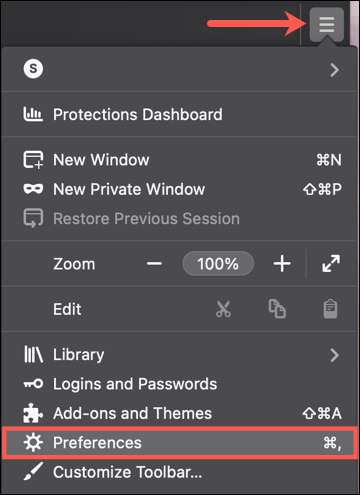
「プライバシーとアンプ」を選択してください。 [設定]画面の左側にある[セキュリティ]画面で、右側のフォームとオートフィルセクションまでスクロールします。
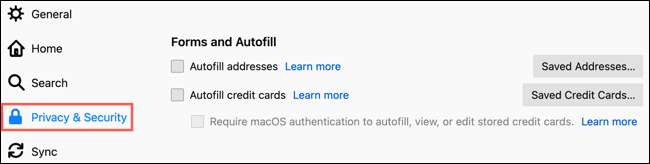
使用したいオートフィルオプションのボックスをオンにします。 「オートフィルアドレス」、「オートフィルクレジットカード」、またはその両方を選択できます。
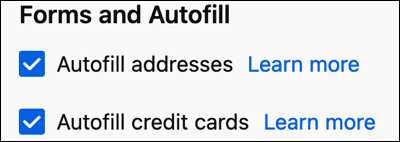
AutoFillの詳細を追加してください
FirefoxのAutofillエリアに情報を追加して、将来フォームフィリングをスピードアップします。 Privacy&AMPの機能を有効にしたのと同じ場所に戻ります。セキュリティ>フォームとオートフィル

アドレスを追加します
アドレス、電話番号、または電子メールアドレスを追加するには、「保存されたアドレス」をクリックしてから「追加」をクリックします。
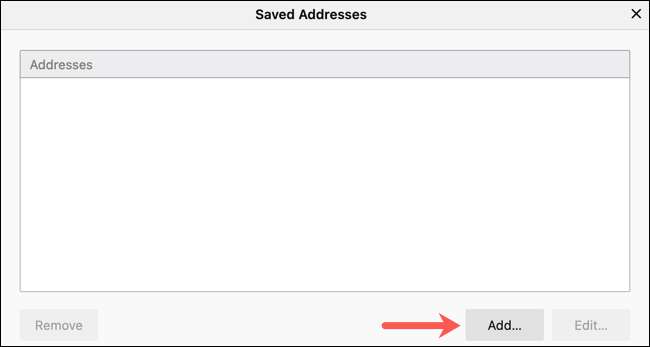
あなたはあなたが好きな限り少ない情報やそれほど多くの情報を入力することができます。たとえば、名前や電子メールアドレスのみを保存したい場合は便利です。
「保存」をクリックすると、詳細は保存されたアドレスのリストに表示されます。
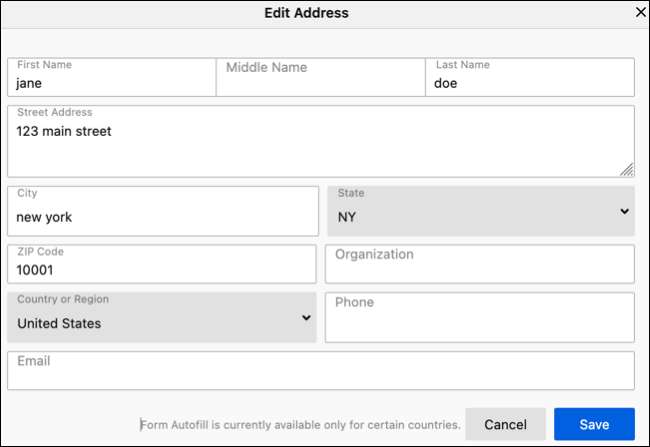
クレジットカードを追加します
多くの人はオートフィルで使用するための快適な保存支払い情報を感じません。しかし、これがあなたがやりたいことがあるものなら、それはアドレスの詳細を保存するのと同じくらい簡単です。
「保存したクレジットカード」をクリックしてから「追加」をクリックしてください。
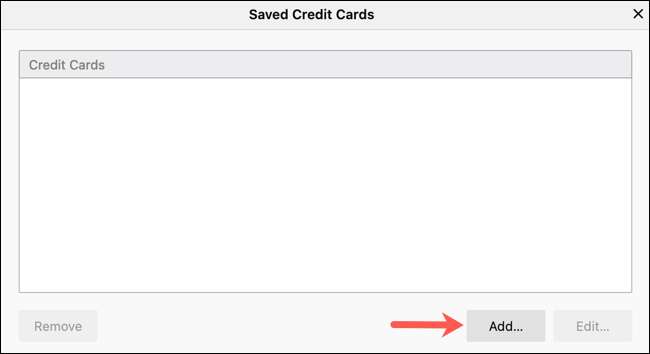
クレジットカードの詳細を入力して「保存」をクリックしてください。その後、保存されたクレジットカードのリストに表示されます。
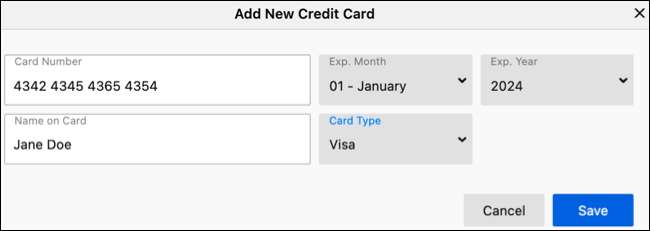
に便利な設定があります 認証を要求します クレジットカードの詳細を自動的に充填するため。機能はWindowsとMacOSの両方で利用できます。認証を要求するためにボックスをチェックすることで、コンピュータのパスワードを入力するように求められます。 クレジットカードのオートフィルオプション 。
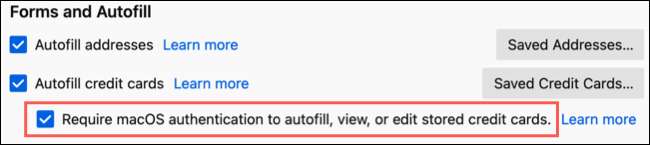
認証設定はオプションです。しかし、それがセキュリティを追加した場合は、それを有効にするのは良い考えです。
オートフィルアイテムを編集または削除します
クレジットカードの住所や新しい有効期限が変更されている場合は、保存したオートフィルアイテムを簡単に編集できます。プライバシー&ampに戻ります。セキュリティ>フォームとオートフィルで、「保存されたアドレス」または「保存されたクレジットカード」を選択します。
アイテムを編集するには、リストでそれを選択して[編集]をクリックします。変更を加えて[保存]をクリックします。
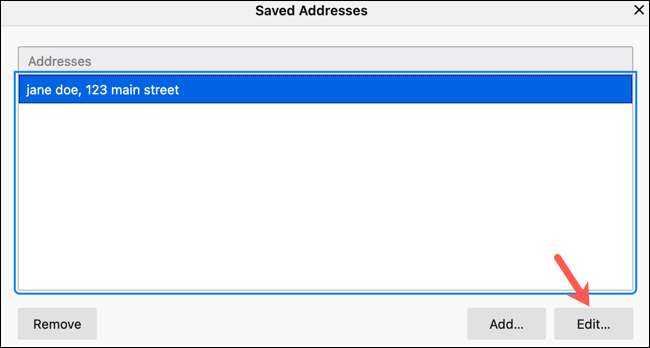
アイテムを削除するには、リストでそれを選択して[削除]をクリックします。この操作を確認するように求められませんので、削除ボタンをクリックする前にアイテムを削除したいことを確認してください。
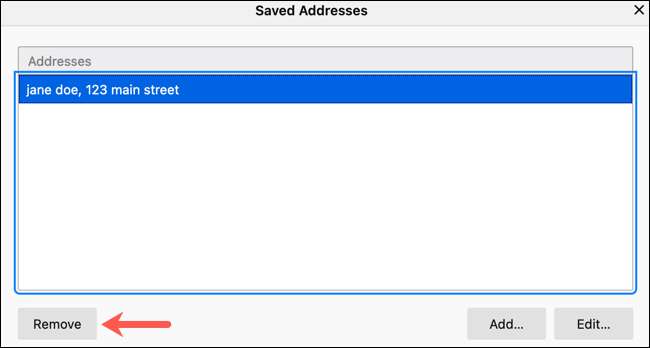
FirefoxでAutofillを使用してください
Firefox AutoFill設定に詳細に保存されたら、次のフォームに記入するときにそれらを使用するように求められるべきです。
フォームフィールドで入力すると、オートフィルオプションが小さなボックスに表示されます。使用する項目を選択して、フィールドの残りの部分は保存した詳細とともに入力されます。
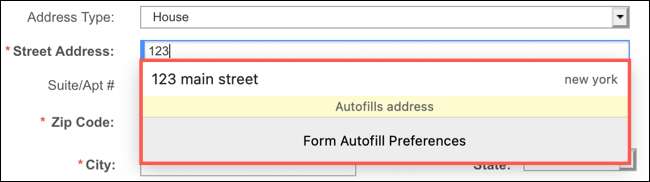
あなたがここでいろいろな形に出てくるかもしれないことを覚えておいてください、そしてオートフィルが機能していません。 Mozillaはそれを述べています 特定の種類のWebサイト(金融情報など)はオートフィルを使用しません 。
コンピュータまたはモバイルデバイスのSafariユーザーも、使用、無効、または編集を行うことができます。 サファリでオートフィルする 同様に。







